使用「圖塊」選項板可從功能區圖庫或從「圖塊」選項板快速存取圖塊。
您可以使用「圖塊」選項板、「工具選項板」視窗或「設計中心」插入您的圖塊,取決於哪個工具最符合您的需求。
當您從「常用」頁籤的「圖塊」面板按一下「插入」時,可以從顯示的功能區圖庫按一下並放置圖塊。圖庫會顯示目前圖面中所有的圖塊定義。按一下並放置這些圖塊。
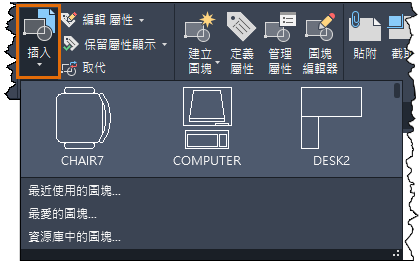
註: 當您建立標註和多重引線時,會自動包括與標註和多重引線型式相關聯的圖塊,因此這些圖塊不會顯示在功能區圖庫或「圖塊」選項板中。
其他三個選項「最近使用的圖塊」、「我的最愛圖塊」和「資源庫中的圖塊」,會將「圖塊」選項板開啟到對應的頁籤。下圖顯示所有四個頁籤。
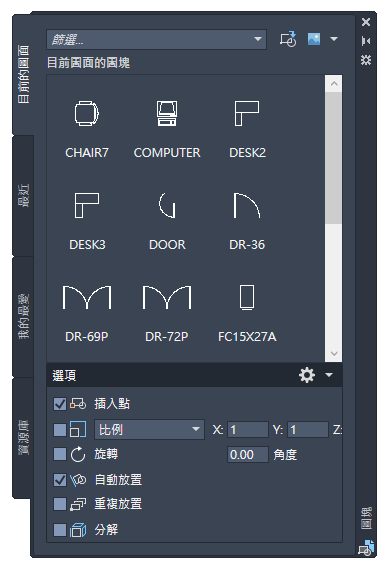
- 「目前的圖面」頁籤顯示目前圖面中可用的圖塊定義預覽或清單。
- 「最近使用的」頁籤顯示您最近在目前和先前的階段作業中插入或建立的圖塊定義預覽或清單。這些圖塊可能來自各種圖面。
- 「我的最愛」頁籤顯示從「圖塊」選項板其他頁籤複製而來之我的最愛圖塊定義的預覽或清單。
- 「資源庫」頁籤顯示單一、指定的圖面或資料夾中的預覽或圖塊定義清單。插入圖檔做為圖塊也會將所有的圖塊定義匯入到目前圖面中。 按一下選項板頂端的「瀏覽」控制項 (
 ) 可瀏覽到其他圖檔或資料夾。
) 可瀏覽到其他圖檔或資料夾。
註: 在「圖塊」選項板中,以圖塊方式插入的外部檔案名稱會包括一個星號 (*)。
您可以使用幾種種方式,從這些頁籤插入圖塊:
- 按一下圖塊並將圖塊放到目前的圖面中。 此方法套用「選項」下指定的設定。
- 將圖塊拖曳到目前的圖面快速放置。此方法僅使用「選項」下指定的「比例」和「旋轉」值。
- 按一下右鍵,選擇選項。
- 從「圖塊」選項板的任何頁籤中,按一下「將 DWG 插入為圖塊」(
 )。 此方法可將圖檔做為圖塊插入。
)。 此方法可將圖檔做為圖塊插入。
請注意「圖塊」選項板底部的放置選項。這些選項可以讓您省去多個步驟 (例如重複放置圖塊)。
提示: 若要最佳化繪製區,請將「圖塊」選項板停靠在應用程式視窗的任一側,並從其標題列打開「自動隱藏」。